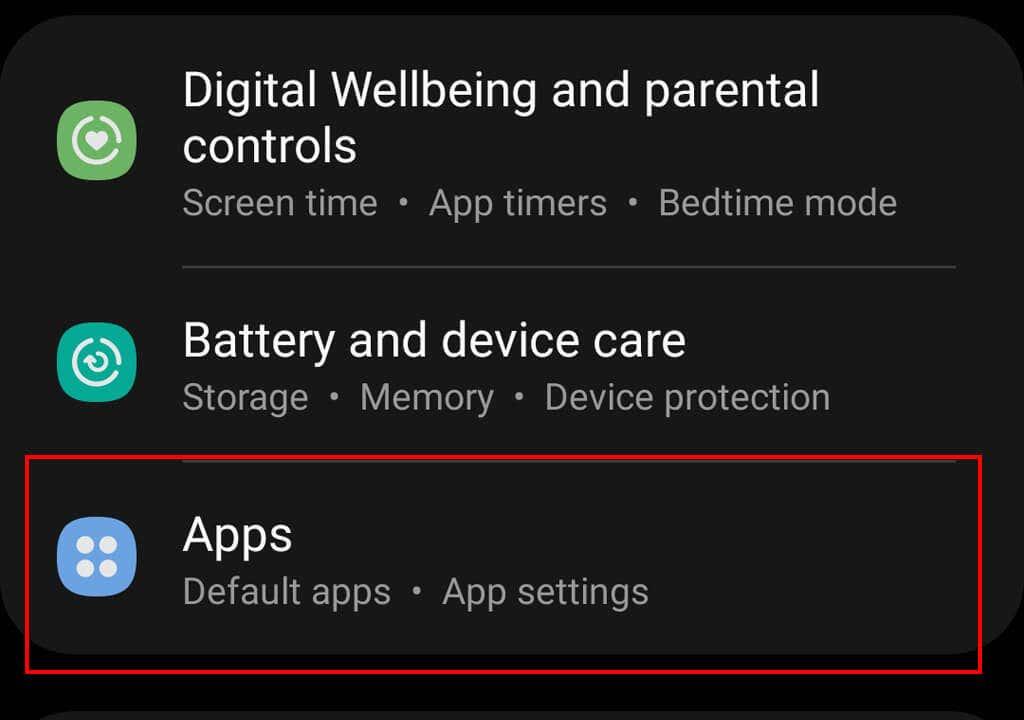Gelegentlich kann es vorkommen, dass Apps langsam geladen werden, abstürzen oder zu viel Speicherplatz beanspruchen. Das Löschen der zwischengespeicherten Daten Ihres Telefons kann helfen, diese Probleme zu lösen und Platz für andere wichtige Dateien freizugeben.
In diesem Artikel erklären wir, was temporäre Dateien sind und wie Sie den Cache auf Ihrem Samsung-Telefon leeren.
Inhaltsverzeichnis

Was sind zwischengespeicherte Daten?
Smartphones speichern temporäre Daten als Cache-Dateien, sodass beim Öffnen von Apps schnell auf die Informationen zugegriffen werden kann. Beispielsweise kann Google Chrome Teile von Seiten, wie z. B. Bilder, zwischenspeichern, damit die Website beim nächsten Besuch schneller geladen wird.
Zwischengespeicherte Dateien werden von allen Geräten und Apps verwendet, einschließlich Microsoft-Laptops und -PCs, Apple Mac-Computern, iPhones und Android-Geräten. Das Problem besteht darin, dass zwischengespeicherte Dateien zu viel Platz beanspruchen und kleinere Festplatten schnell füllen können. Auch temporäre Dateien können beschädigt werden, was zu App-Abstürzen und anderen frustrierenden Störungen führen kann.
Was bewirkt das Leeren des Caches?
Durch das Leeren des Caches werden einfach alle temporären Dateien aus einer bestimmten App auf Ihrem Samsung-Telefon entfernt. Dadurch wird Speicherplatz auf Ihrem Telefon freigegeben (was zu einer höheren Geschwindigkeit führen kann) und es kann dabei helfen, Störungen zu beheben, die durch beschädigte Dateien verursacht werden.

Wenn Sie den Cache leeren, werden Sie nicht von Ihren Apps abgemeldet und es sollten keine größeren Änderungen vorgenommen werden. Möglicherweise stellen Sie jedoch fest, dass sich die Ladezeiten leicht verlängern, da die App nicht mehr auf zwischengespeicherte Daten angewiesen ist und alles von Grund auf neu laden muss.
Wenn Sie die App weiterhin nutzen, werden die temporären Dateien erneut aufgebaut. Die zwischengespeicherten Dateien sind nützlich. Wenn Sie also keine Leistungsprobleme haben oder dringend zusätzlichen Speicherplatz benötigen, sollten Sie sie in Ruhe lassen.
So leeren Sie den Cache auf Samsung-Telefonen
Bei älteren Android-Versionen war es möglich, Cache-Dateien systemweit mit einem einzigen Tastendruck zu löschen. Bei neueren Android-Versionen müssen Sie die Cache-Dateien jeder App separat löschen. In den meisten Fällen stellt dies kein Problem dar. Normalerweise handelt es sich um eine einzelne App, die Probleme verursacht und Leistungsprobleme verursacht.
Die folgenden Anweisungen gelten für Android 12 – der Vorgang zum Löschen des App-Cache kann bei früheren Versionen etwas anders sein. Ebenso können sich die Schritte je nach Samsung-Modell (z. B. ob Sie ein Galaxy Note oder ein Mobilgerät besitzen) geringfügig unterscheiden.
So löschen Sie die Daten einer App auf Ihrem Samsung-Telefon:
- Öffnen Sie auf Ihrem Startbildschirm die Einstellungen .
- Tippen Sie auf Apps .
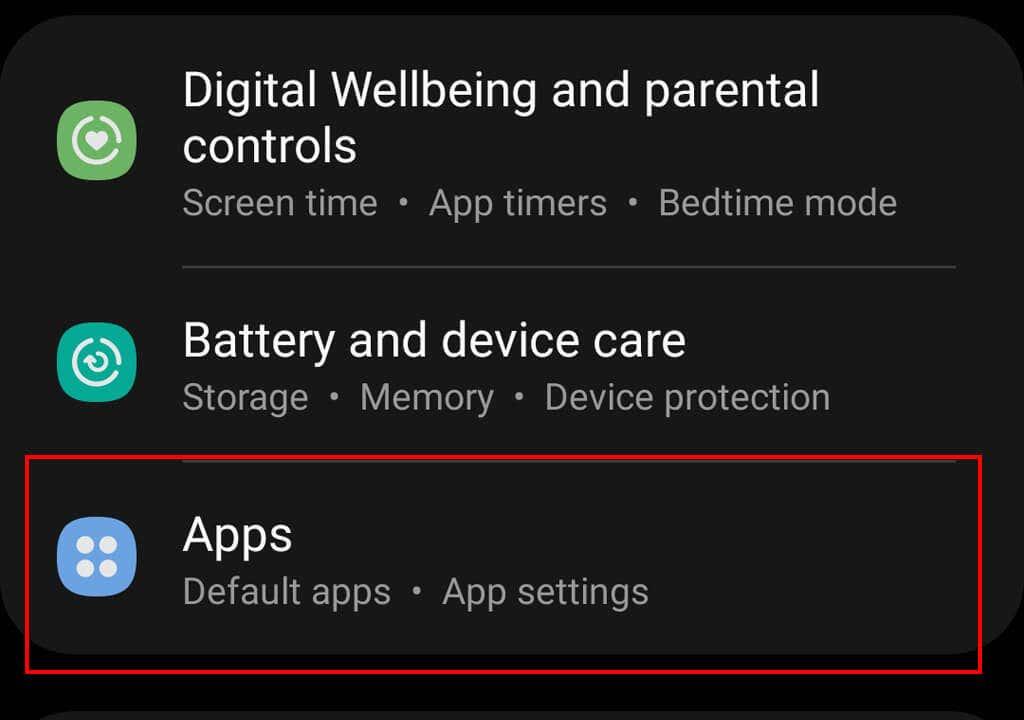
- Wählen Sie die Android-App aus, die Sie löschen möchten.
- Um herauszufinden, welche Apps den meisten Speicherplatz verbrauchen, tippen Sie auf die drei horizontalen Linien in der oberen rechten Ecke und wählen Sie „ Nach Größe sortieren“ aus .
- Tippen Sie auf „Speicher“ .
- Tippen Sie auf Cache leeren . Sie können auch auf „Daten löschen“ tippen . Dadurch werden jedoch alle Daten aus Ihrer App entfernt und sie auf den Standardzustand zurückgesetzt.
Wenn Sie eine ältere Android-Version haben, können Sie möglicherweise alle zwischengespeicherten Bilder und Dateien Ihres Telefons auf einmal löschen. Um den Android-Cache zu leeren, öffnen Sie die App „Einstellungen“ und navigieren Sie zu „Speicher > Zwischengespeicherte Daten“ . Sie werden aufgefordert, alle Cache-Dateien zu löschen. Tippen Sie auf OK .
Hinweis: Um Ihren Browser-Cache zu leeren, wählen Sie einfach den richtigen Internetbrowser aus der Liste der Apps aus. Anschließend können Sie den Cache leeren, indem Sie die oben genannten Schritte ausführen. Wenn Sie stattdessen Browserdaten, Website-Daten oder Browserverlauf löschen möchten, lesen Sie unseren ausführlichen Artikel darüber, wie Sie dies für jeden Browser tun .
So leeren Sie mit der Gerätepflege den Cache Ihres Telefons
Samsung hat eine App namens Device Care entwickelt , die Ihr Samsung-Telefon automatisch scannen und optimieren und bei Bedarf den Cache Ihrer App leeren kann. Die App schließt außerdem Hintergrund-Apps, verwaltet den Akkuverbrauch und sucht nach Malware.
Um Device Care nutzen zu können, empfiehlt Samsung, zunächst zu überprüfen, ob Ihr Telefon auf dem neuesten Stand ist. Gehen Sie dazu wie folgt vor:
- Öffnen Sie Einstellungen .
- Wählen Sie Software-Update .
- Tippen Sie auf Herunterladen und installieren .
- Befolgen Sie die Anweisungen auf dem Bildschirm, um das Update zu installieren.
Nach der Aktualisierung können Sie Device Care wie folgt verwenden:
- Öffnen Sie Einstellungen .
- Wählen Sie Batterie- und Gerätepflege aus .
- Tippen Sie auf Jetzt optimieren .
Wie regelmäßig sollten Sie den Cache leeren?
Android-Telefone verfügen über einen integrierten Mechanismus zum Löschen alter, nicht verwendeter Dateien im System Ihres Telefons. Das manuelle Leeren des Caches kann tatsächlich kontraproduktiv sein – es kann die Leistung Ihrer Apps verschlechtern und Ihr Telefon verlangsamen.
Sie sollten die zwischengespeicherten Dateien Ihrer App nur löschen, wenn sie beschädigt sind, sich die App schlecht verhält oder Ihnen der Speicherplatz ausgeht. Möglicherweise möchten Sie auch alle zwischengespeicherten persönlichen Daten löschen, um Ihre Privatsphäre zu schützen.